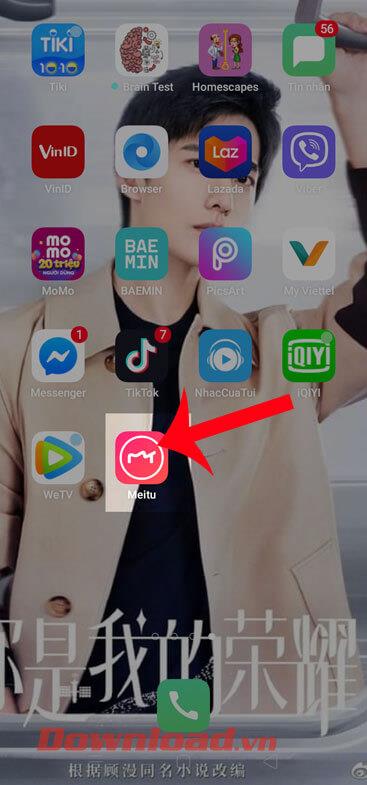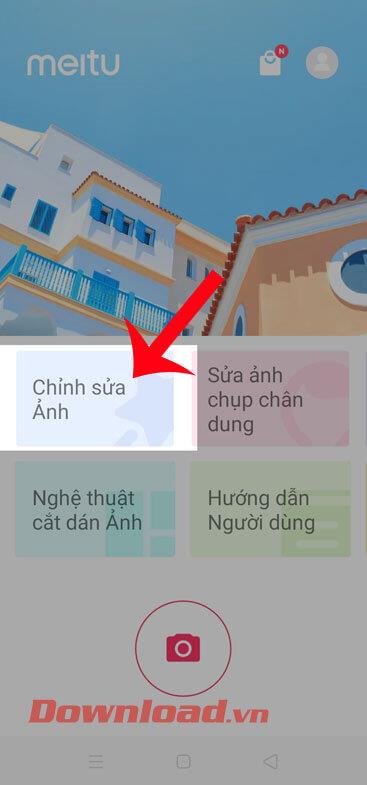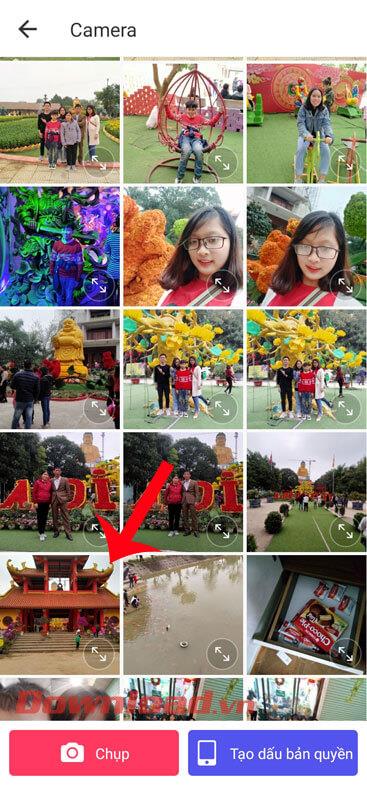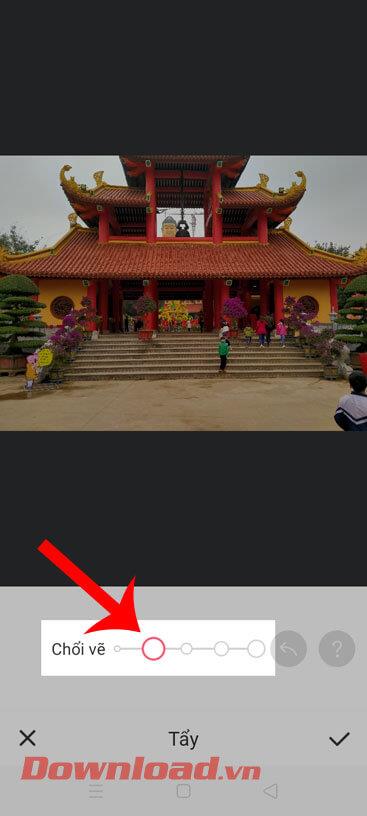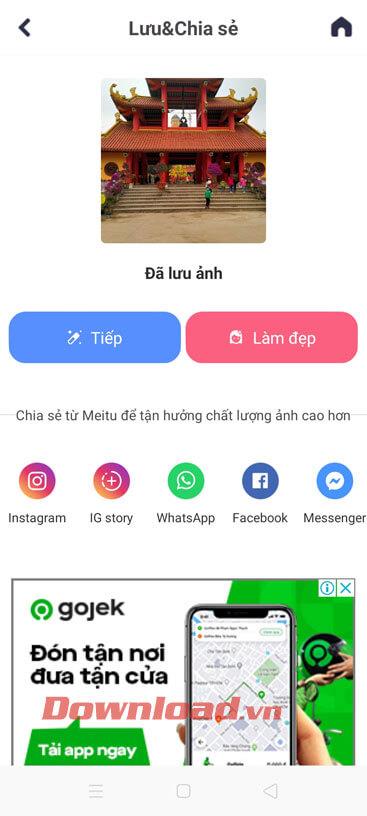Иногда нам бывает очень некомфортно, когда мы делаем понравившуюся фотографию, но на ней застрял человек или какой-то дополнительный предмет, и на фотографии это сделает нашу фотографию запутанной и объект не будет выделяться. . Вот почему теперь с помощью приложения Meitu пользователи могут легко удалять лишние детали на фотографиях.
Meitu — чрезвычайно знакомое приложение для тех, кто любит делать и редактировать фотографии. Здесь есть множество инструментов, которые помогут пользователям легко редактировать свои фотографии, чтобы они стали красивее, и среди них есть даже стирание лишних деталей на изображении. Далее Download.vn хотел бы представить инструкции по удалению лишних людей и объектов на фотографиях с помощью Meitu . Мы приглашаем вас следить за этой статьей.
Инструкция по удалению лишних людей и предметов на фотографиях с помощью Meitu
Шаг 1: Сначала коснитесь значка приложения Meitu на экране телефона.
Шаг 2. В главном интерфейсе приложения нажмите «Редактировать фотографию» .
Шаг 3. Выберите фотографию, из которой вы хотите удалить с фотографии лишних людей и объекты.
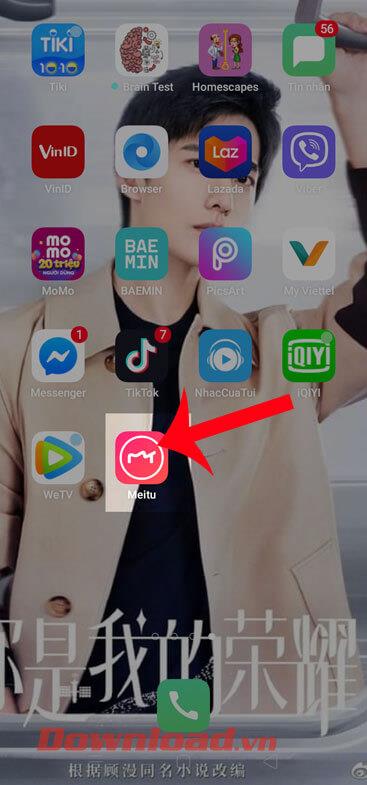
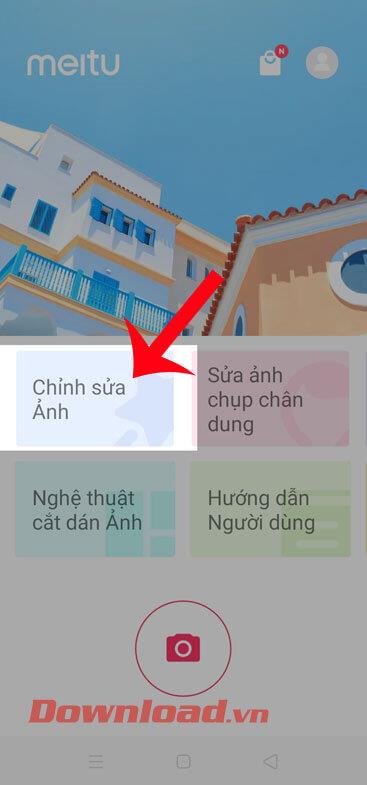
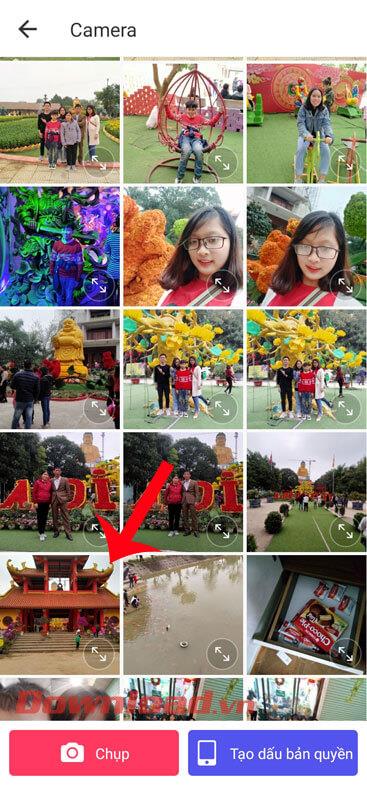
Шаг 4. Теперь в интерфейсе редактирования фотографий переместите панель инструментов влево и щелкните значок ластика .
Шаг 5: Выберите размер кисти , подходящий для деталей изображения, которые вы хотите удалить.
Шаг 6: Коснитесь и переместите кисть , чтобы нарисовать объект, который хотите удалить с изображения. Кроме того, пользователи также могут увеличить изображение, чтобы легко стереть лишние детали фотографии.

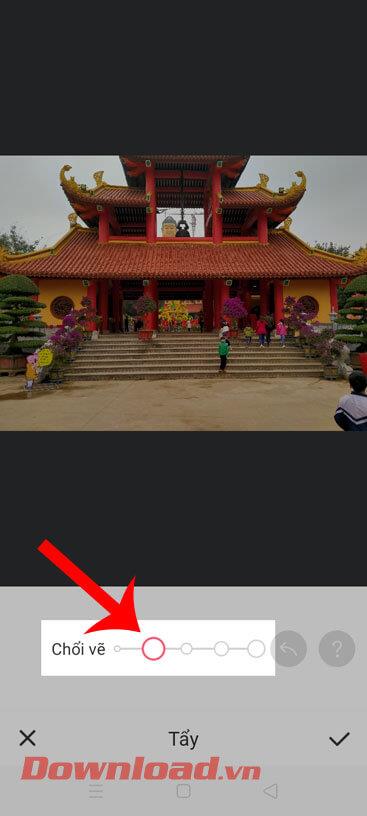

Шаг 7: После удаления лишних людей и объектов на фотографии нажмем на галочку в правом нижнем углу экрана.
Шаг 8: Теперь вы можете использовать другие инструменты редактирования, такие как « Красота», «Фильтры» и т. д . Затем нажмите кнопку «Сохранить» в правом верхнем углу экрана, чтобы загрузить отредактированное изображение на свой телефон.
Шаг 9: Наконец, когда фотография сохранена на устройстве, мы можем поделиться отредактированной фотографией на сайтах социальных сетей.

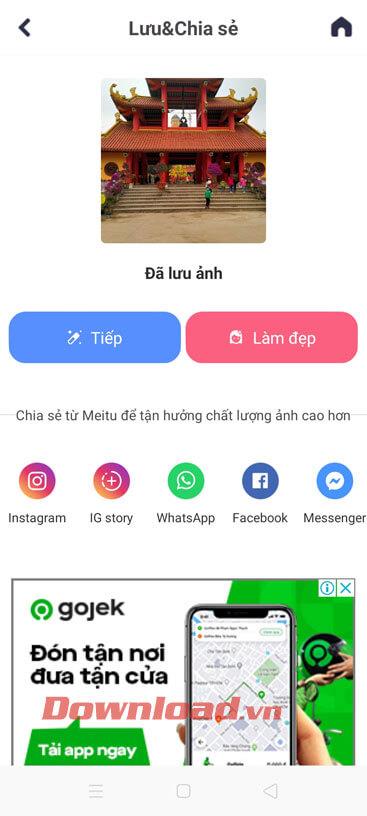
Желаю вам успехов!